如何解决移动U盘被写保护问题(快速恢复U盘写入功能)
- 百科大全
- 2024-11-28
- 42
移动U盘已成为我们日常生活中不可或缺的存储设备之一,然而有时候我们可能会遇到U盘被写保护的问题,无法向其写入新的数据。这对于我们进行文件传输或存储会带来困扰。本文将为您介绍如何解决移动U盘被写保护的问题,以恢复其正常的写入功能。
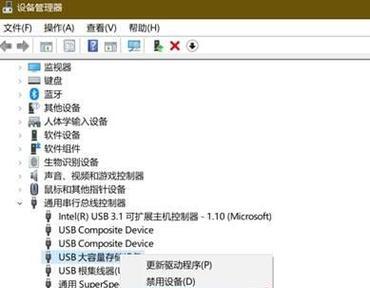
1.检查物理开关或锁
如果您的移动U盘配备了物理开关或锁,在使用前务必检查其是否处于打开状态,有时候不小心将其锁定会导致U盘无法写入。
2.检查注册表设置
打开注册表编辑器,找到以下路径:HKEY_LOCAL_MACHINE\SYSTEM\CurrentControlSet\Control\StorageDevicePolicies。在右侧窗口中,检查"WriteProtect"的数值是否为1,如果是则将其改为0,重启电脑后再次尝试写入U盘。
3.使用命令提示符解除写保护
按下Win+R组合键,打开运行对话框,输入"cmd"并按下回车键,进入命令提示符界面。在命令提示符中输入"diskpart"并按下回车键,然后输入"listdisk"列出所有磁盘。找到对应的U盘磁盘号,输入"selectdiskx"(x为U盘磁盘号),再输入"attributesdiskclearreadonly"解除写保护。
4.使用第三方工具
有一些第三方工具可以帮助解决移动U盘被写保护的问题,例如"RMPrepUSB"、"HPUSBDiskStorageFormatTool"等,下载并安装这些工具后按照提示进行操作即可。
5.使用安全模式
重启电脑进入安全模式,此时系统加载的驱动较少,可能会解决某些导致U盘写保护的软件冲突问题。在安全模式下尝试向U盘写入数据,如果成功则表明可能是某些软件引起的写保护问题。
6.格式化U盘
如果以上方法都无法解决问题,那么可能是U盘本身出现了硬件故障。在备份好数据后,尝试对U盘进行格式化,将其恢复到出厂设置,以解除写保护状态。
7.使用其他电脑或操作系统
有时候U盘被写保护是因为与当前电脑或操作系统不兼容,尝试将U盘插入其他电脑或使用不同的操作系统进行测试,看是否可以解除写保护。
8.检查病毒感染
有些病毒会导致U盘被写保护,使用杀毒软件对U盘进行全盘扫描,清除病毒后再尝试写入数据。
9.更新驱动程序
检查U盘所需的驱动程序是否为最新版本,如果不是,下载并安装更新后再次尝试。
10.检查U盘是否损坏
在其他设备上测试U盘,看是否能够读取和写入数据,如果在其他设备上也无法正常使用,则可能是U盘本身损坏了,需要更换新的U盘。
11.清理U盘接口
有时候接口上的灰尘或污垢会导致U盘读写错误,使用棉签或软刷轻轻清理接口,并确保接口干燥后再次尝试。
12.检查U盘是否超过寿命
移动U盘有一定的使用寿命,如果您的U盘已经使用多年并频繁写入、删除数据,可能已经达到了其寿命极限,无法再正常写入。
13.修复文件系统
使用Windows的磁盘检查工具(chkdsk)或其他第三方磁盘修复工具,对U盘进行扫描和修复,以恢复文件系统的健康状态。
14.寻求专业帮助
如果以上方法仍然无法解决问题,建议您寻求专业的数据恢复服务,他们可能会有更高级的工具和技术来解决U盘写保护问题。
15.预防措施与
为了避免移动U盘被写保护的问题,建议您购买品牌可靠、质量可信赖的U盘,并定期备份重要数据。同时,避免使用未知来源的U盘或不安全的电脑来读取和写入数据,以确保数据的安全性和可靠性。
移动U盘被写保护可能是由多种原因引起的,我们可以通过检查物理开关、修改注册表设置、使用命令提示符、第三方工具等多种方法来解决这个问题。如果以上方法都无法解决,那么可能是U盘本身出现了硬件故障,需要更换新的U盘。无论如何,我们应该时刻注意数据备份和安全使用U盘,以避免数据丢失和写保护问题的发生。
移动U盘被写保护了怎么办
现在使用U盘已经成为我们日常生活中存储和传输数据的常见方式。然而,有时我们可能会遇到一个非常困扰人的问题:移动U盘被写保护了,导致无法进行任何操作。当我们面临这种情况时,应该如何解决呢?本文将为您详细介绍一些有效的恢复方法和步骤,帮助您重新使用U盘。
1.检查开关或物理锁定:您需要检查U盘上是否有一个开关或物理锁定。这个开关通常位于U盘的侧边或底部,负责启用或禁用写入功能。请确保该开关未启用锁定。
2.使用注册表编辑器进行更改:如果检查开关或物理锁定无效,您可以尝试通过编辑注册表来解决问题。打开“运行”窗口,输入“regedit”并回车打开注册表编辑器。导航到“HKEY_LOCAL_MACHINE\SYSTEM\CurrentControlSet\Control\StorageDevicePolicies”路径,查找并修改WriteProtect的值为0,保存更改。
3.使用命令提示符进行清除:打开命令提示符窗口,并输入“diskpart”进入磁盘分区工具。然后输入“listdisk”来列出所有的磁盘驱动器。找到并选择您的U盘,使用“selectdiskX”命令(X代表您U盘的编号),然后输入“attributesdiskclearreadonly”以清除只读属性。
4.使用防病毒软件扫描:有时,U盘被写保护是由于病毒感染引起的。使用一个可信赖的防病毒软件对U盘进行全面扫描,查找并清除任何潜在的威胁。
5.格式化U盘:如果以上方法都无效,那么您可以尝试格式化U盘。请注意,格式化将删除U盘上的所有数据,所以请确保提前备份重要文件。通过右键点击U盘驱动器,选择“格式化”,然后按照提示完成操作。
6.使用第三方工具进行修复:如果以上方法依然无法解决问题,您可以尝试使用一些专门的第三方工具来修复被写保护的U盘。这些工具可以在互联网上找到,并且有详细的教程说明。请确保您从可信赖的网站下载和使用这些工具。
7.更新驱动程序:有时,U盘被写保护问题可能是由于过时或损坏的驱动程序引起的。通过打开设备管理器,找到并右键点击U盘驱动器,选择“更新驱动程序”,然后按照提示进行操作。
8.检查电脑端口:有时,电脑端口可能会导致U盘被写保护。尝试将U盘插入另一个可用的USB端口,查看是否解决了问题。
9.检查U盘硬件问题:如果以上方法都无效,那么可能是U盘本身存在硬件问题。尝试将U盘插入另一台电脑,如果问题依然存在,那么很可能需要更换一个新的U盘。
10.查找厂商支持:如果您的U盘仍然无法解决被写保护的问题,那么最好联系U盘的制造商或寻求他们的支持。他们可能会提供更详细的解决方案或者更换新的U盘。
11.了解数据恢复选项:在尝试修复U盘之前,请确保备份所有重要数据。如果修复过程中发生数据丢失或者无法修复,您可以考虑使用数据恢复软件来尝试找回丢失的文件。
12.提高U盘使用安全性:为了避免类似的问题再次发生,您可以考虑为U盘设置密码,或者使用一些数据加密工具来保护您的文件。
13.小心插拔U盘:在使用U盘时,一定要小心插拔,避免突然断电或非正常断开连接,这可能导致写保护的问题。
14.注意电脑安全:确保您的电脑安全,定期进行杀毒和系统维护,以防止病毒感染导致U盘被写保护。
15.寻求专业帮助:如果您对U盘被写保护问题感到无法解决,最好咨询专业技术人员的帮助,他们可能有更深入的了解和解决方案。
当您的移动U盘被写保护了,首先检查开关或物理锁定,然后尝试使用注册表编辑器、命令提示符、防病毒软件进行修复。如果问题依然存在,可以尝试格式化U盘、使用第三方工具或联系厂商支持。重要的是要记住备份数据,并采取措施提高U盘的使用安全性,以避免类似问题的再次发生。
版权声明:本文内容由互联网用户自发贡献,该文观点仅代表作者本人。本站仅提供信息存储空间服务,不拥有所有权,不承担相关法律责任。如发现本站有涉嫌抄袭侵权/违法违规的内容, 请发送邮件至 3561739510@qq.com 举报,一经查实,本站将立刻删除。